將多份文件轉換為單一 PDF
DT03010
您可以使用 Desktop Browser 將程式庫中儲存的所有非 PDF 文件整合並轉換成單一 PDF 文件。
|
注意
|
|
使用進階設定,您可以設定 PDF 文件的壓縮和密碼。若要使用進階設定將文件轉換為 PDF 文件,請參閱以下文章。
|
1.
選取要從「檔案清單檢視窗格」裝訂的文件。
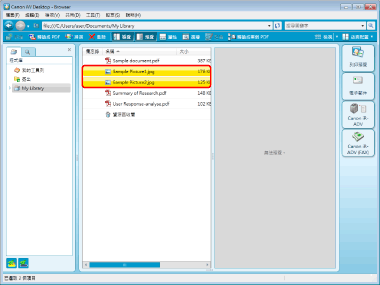
2.
按一下「工具列」上的  (將選取的文件轉換為單一 PDF 文件)。
(將選取的文件轉換為單一 PDF 文件)。
 (將選取的文件轉換為單一 PDF 文件)。
(將選取的文件轉換為單一 PDF 文件)。或者,遵循下述其中一個步驟。
選取「檔案」功能表 >「將選取的文件轉換為單一 PDF 文件」。
在 檔案清單檢視窗格 中按一下滑鼠右鍵,然後選取「將選取的文件轉換為單一 PDF 文件」。
選取您想要整合的文件,然後將其拖放至基底檔案
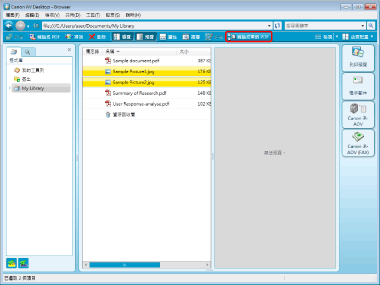
此時會顯示「多重文件順序設定」對話方塊。
|
注意
|
|
如果按鈕沒有顯示在 Desktop Browser 工具列上,請設定工具列上的按鈕。如需更多資訊,請參閱下文。
選取「選取將選取的文件轉換成單一 PDF 文件時的文件處理順序。」核取方塊時,會顯示「多重文件順序設定」對話方塊。
「設定」>「系統設定」>「Browser」>「顯示對話方塊」>「選取將選取的文件轉換成單一 PDF 文件時的文件處理順序。」
|
3.
設定文件裝訂的順序。
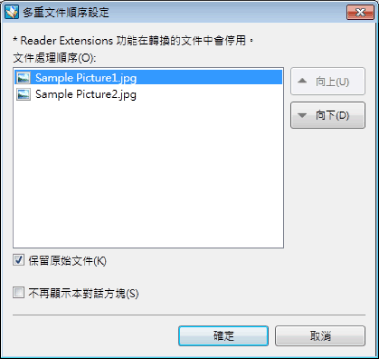
|
「向上」
|
所選文件便會上移一層。
|
|
「向下」
|
所選文件便會下移一層。
|
|
「保留原始文件」
|
選取此核取方塊以保留文件原始狀態。
|
|
「不再顯示本對話方塊」
|
從現在起,不再顯示「多重文件順序設定」對話方塊。
|
|
注意
|
|
如果已取消選取「保留原始文件」,則原始文件的處理方式如下。
個人程式庫:移至「資源回收筒」
Document Server 程式庫:移至「資源回收筒」
網路程式庫:已刪除
|
4.
按一下「確定」。
如果未選取步驟 3 中的「保留原始文件」,會顯示確認對話方塊。按一下「否」不會導致刪除要裝訂的來源文件。
文件即會轉換成 PDF 文件並儲存在原始資料夾中。
如果轉換過程超過 60 秒,則會顯示確認訊息。選取「否」會取消轉換成 PDF 文件。
|
注意
|
|
文件合併時,第一個文件的屬性會移轉至合併的文件。
在所選文件中包含無法轉換的文件時,將會顯示無法轉換的文件和錯誤訊息。
已轉換 PDF 文件的名稱如下所示。
如果選取多份文件:則檔案名稱變為第一份文件名稱,其副檔名會變更為「.pdf」。如果第一份文件為 PDF,則會在原始文件名稱結尾處加上「(2)」。
當您在已啟用「建立版本」的 Document Server 程式庫 中合併 PDF 文件時,將會顯示「輸入版本註解」對話方塊。
您可以設定不顯示「輸入版本註解」對話方塊。如需更多資訊,請參閱下文。
若匯入寬度或高度超過 482.6 mm (19 英寸) 的影像,則轉換成 PDF 文件時影像會減小以符合在「縮小的影像紙張大小」中設定的大小。
若解析度的資訊不包含在影像中,則減小時影像會轉換成 96 dpi。
「設定」 > 「系統設定」 > 「一般設定」 > 「匯入」 > 「縮小的影像紙張大小」
|